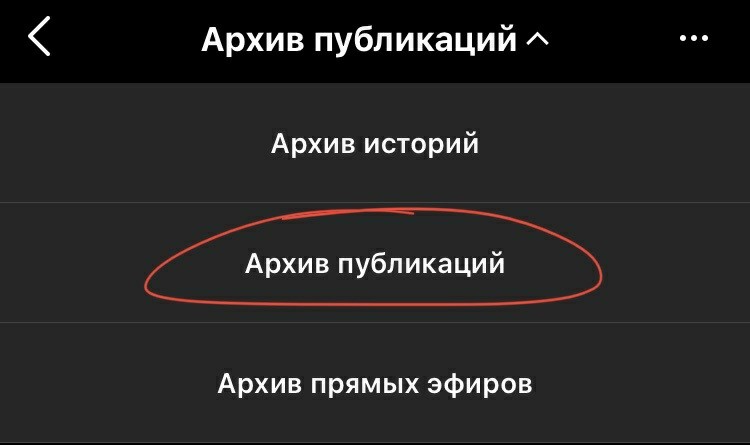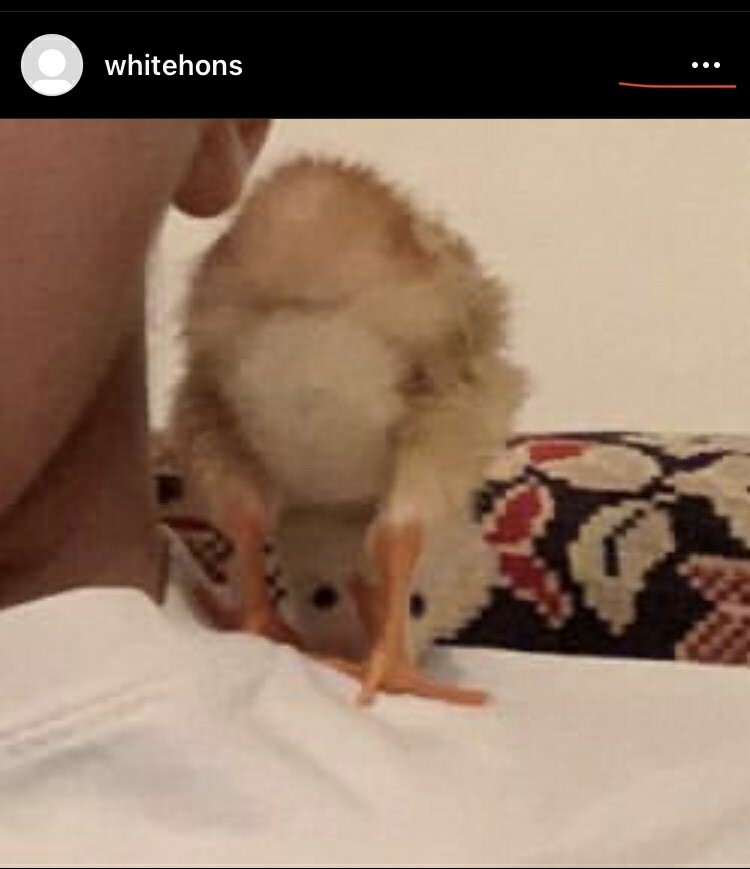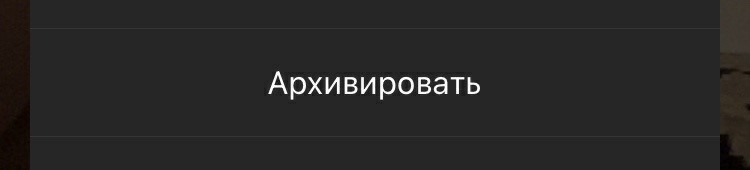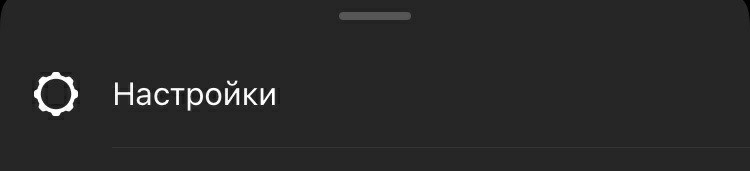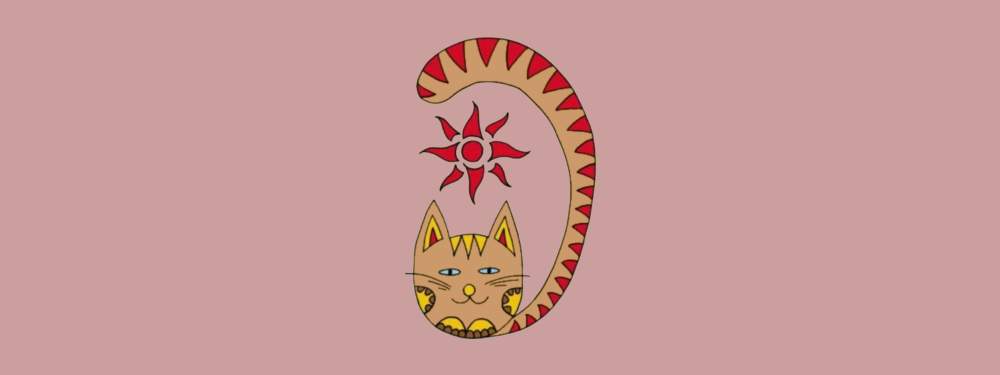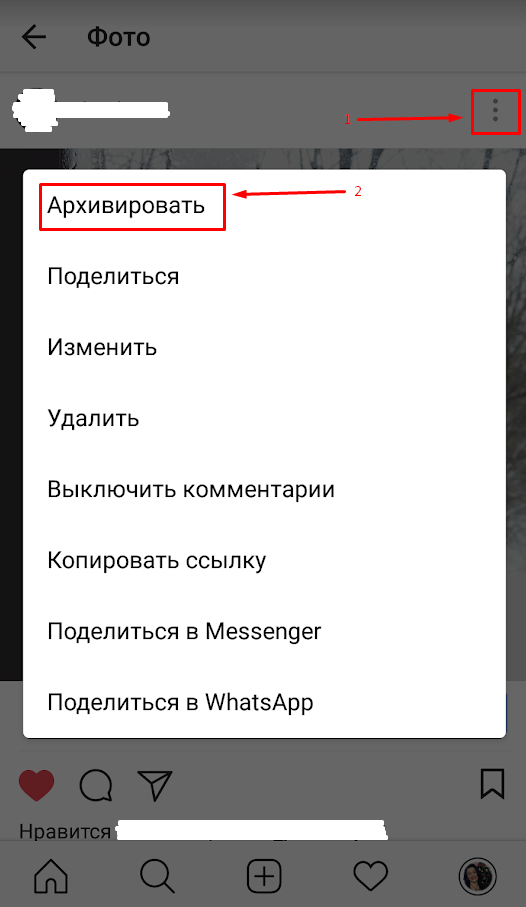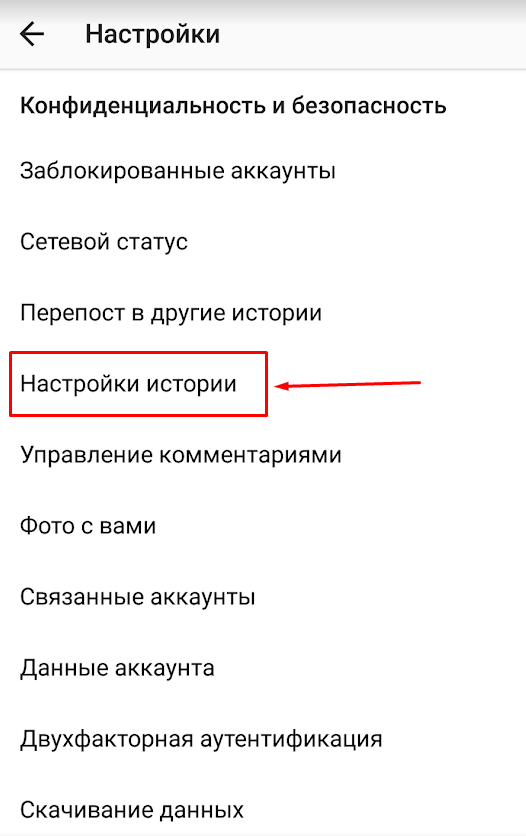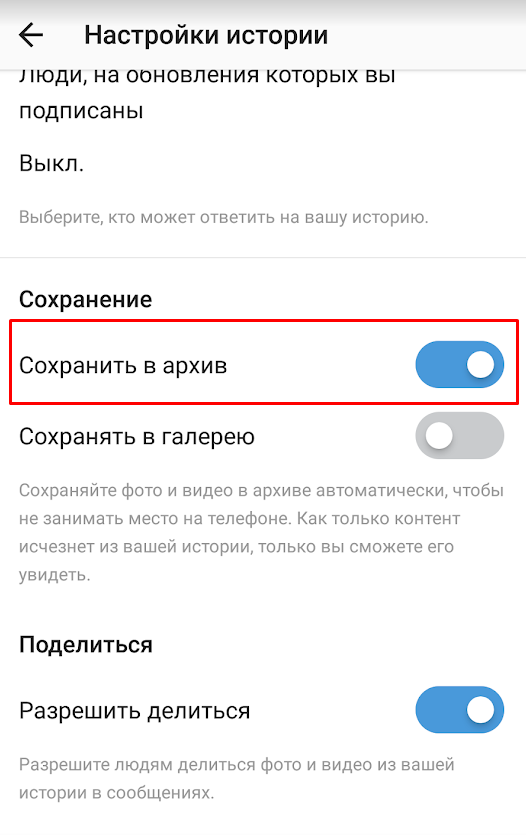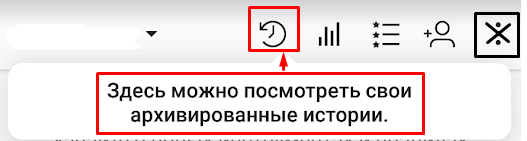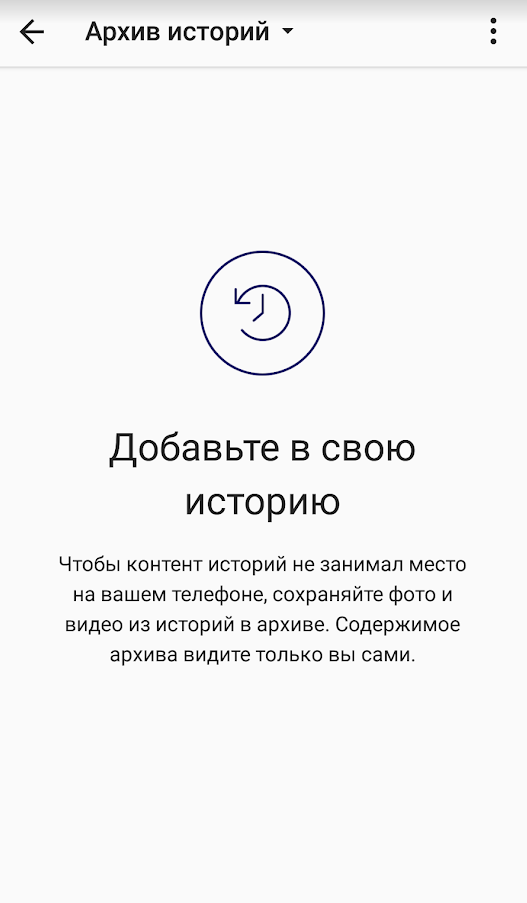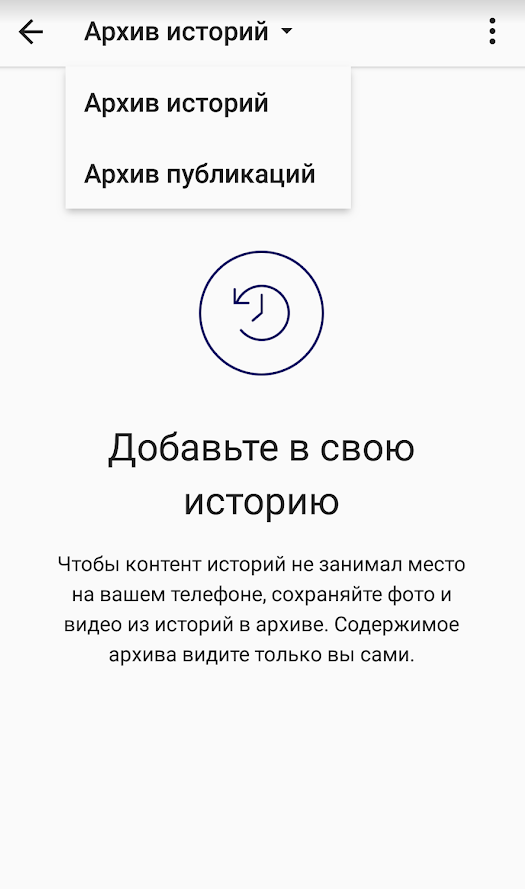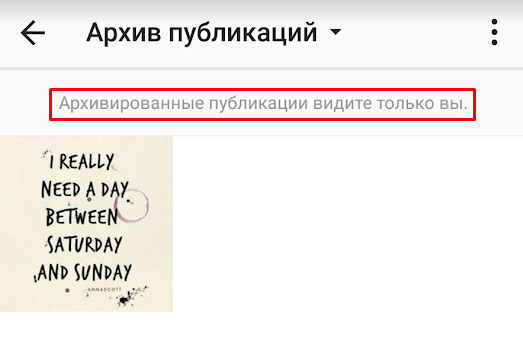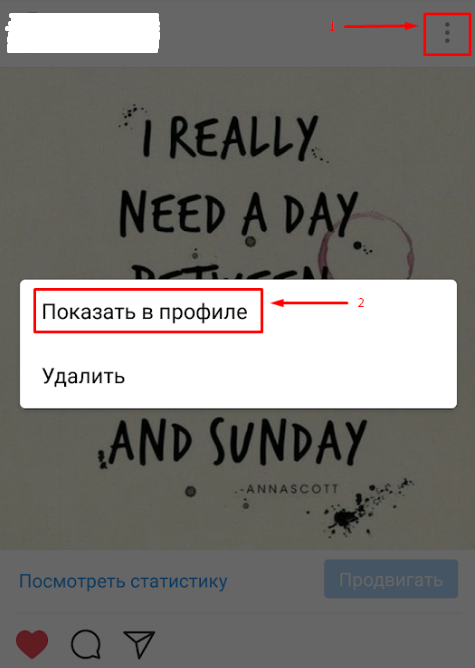Как вернуть (восстановить) архивированное фото в Инстаграм? Посты и Сторис.
Содержание:
-
Что такое архив в Инстаграм? -
Где находится архив в приложении IOS, Android, ПК? -
Как вернуть заархивированное фото (пост)? -
На IOS -
На Android -
На ПК -
А если нужно наоборот заархивировать? -
Можно ли архивировать сторис? -
Видеоинструкция:
Относительно недавно разработчики Инстаграм придумали и воплотили в жизнь новую функцию — возможность убирать фотографии/публикации в архив и возвращать назад. Эта функция быстро полюбилась пользователями, но до сих пор не все научились владеть ей. В этой статье мы разберём такие моменты как: архивация фото, восстановление из архива и архивация историй.
MUSTHAVE-сервисы для вашего Instagram!
TapLike — продвижение Instagram. Покупка подписчиков, лайков, просмотров сторис, комментарии. Качественная аудитория! 100% гарантия безопасности от сервиса!
Instahero — моментальная очистка Instagram-аккаунта от ботов! Сделай анализ профиля бесплатно!
Что такое архив в Инстаграм?
Перед тем как перейти к главному, необходимо понять что такое архив в Инстаграме. Архив — функция, благодаря которой можно на время убрать фотографии с вашего аккаунта и при необходимости вернуть всё назад. Пока фото находится в архиве, увидеть его сможете только вы, а все лайки и комментарии останутся на месте. Функция очень удобна не только для блогеров, при выстраивании визуала, но и для простых пользователей приложения, которые не хотят прощаться с фотографией.
Где находится архив в приложении IOS, Android, ПК?
Архив в приложении Инстаграм есть только на платформах IOS или Android, ПК такую функцию не предоставляет . Для того чтобы найти архив нужно:
-
- Зайти на свой аккаунт в Инстаграм;
- В правом верхнем углу нажать на круглую иконку с вашим фото или силуэтом человека;
- Нажать на 3 полоски в правом верхнем углу;
- Перейти по кнопке «Архив».
Как вернуть заархивированное фото (пост)?
Вы убрали фото в архив и не знаете как вернуть? Сейчас мы рассмотрим 3 варианта решения вашей проблемы:
На IOS
Вы обладатель гаджета на платформе IOS? Эта инструкция для вас. Для того чтобы вернуть публикацию из архива нужно:
- Зайти в приложение Инстаграм;
- Перейти на ваш аккаунт, нажав на круглую иконку в правом нижнем углу;
- В правом верхнем углу вы увидите 3 полоски. Нужно нажать на них;
- На второй позиции находится кнопка «Архив», переходим по ней;
- Здесь мы видим архив историй. Для того, чтобы найти заархивированные пубикации нужно нажать на кнопку «Архив историй», которая находится сверху в цетре;
- В всплывающем окне вы увидите 3 кнопки: «Архив историй», «Архив публикаций», «Архив прямых
эфиров». Выбираем нужный нам архив «Архив публикаций»;
- Находим и выбираем фото, которое нам нужно вернуть;
- Далее вы увидите 3 точки в правом верхнем углу. Нажимаем на них;
- Выбираем кнопку «Показать в профиле»;
- Готово, фото снова находится в профиле и его видят все пользователи.
На Android
Ваш гаджет поддерживает платформу Android? Значит вам нужно следовать именно этой инструкции.
Схема при возврате фото из архива на платформе Android почти ни чем не отличается от IOS:
- Заходим в приложение Инстаграм;
- Переходим на ваш аккаунт, нажав на круглую иконку в правом нижнем углу;
- В правом верхнем углу вы увидите 3 полоски. Нажимаем на них;
- На первой позиции в окне находится кнопка «Архив», переходим по ней;
- Здесь вы, так же как в инструкции 3.1, увидите архив историй. Нажмите на кнопку «Архив историй», которая находится сверху;
- Во всплывающем окне вы увидите 3 кнопки: «Архив историй», «Архив публикаций», «Архив прямых эфиров». Выбираем нужный нам архив «Архив публикаций»;
- Находим и выбираем фото, которое нам нужно вернуть;
- Далее вы увидите 3 точки в правом верхнем углу. Нажимаем на них;
- Выбираем кнопку «Показать в профиле»;
- Готово, фото снова находится в профиле
На ПК
У вас нет доступа к телефону и всё что у вас есть под рукой это ваш компьютер? К сожалению, вернуть заархивированное фото с ПК не получится точно так же, как отправить его в архив. Такая функция поддерживается только у приложений для платформы IOS или Android.
Для того, чтобы получить доступ к заархивированным фото вам нужна специальная программа эмулятор. Это специальная программа, рассчитанная на ПК, которая имитирует работу приставки/мобильного телефона на компьютере. Мы рассмотрим работу с программой Blue Stacks.
- Скачиваем Blue stacks или любую другую программу — эмулятор и авторизируемся под своими логином и паролем;
- Заходим через неё в Play Market и устанавливаем Инстаграм;
- Вводим логин и пароль от своего аккаунта;
- После того, как вы вошли в аккаунт, переходим в свой профиль (всё та же круглая иконка с вашим фото);
- Далее нажимаем на 3 полоски и выбираем «Архив»;
- Там выбираем фото, которое необходимо вернуть и нажимаем на 3 точки в правом верхнем углу;
- Нажимаем на «Показать в профиле»;
- Готово. Вы узнали ещё один способ работы с архивом в Инстаграм при отсутствии телефона.
А если нужно наоборот заархивировать?
С восстановлением фото мы разобрались, но что делать, если фотографию нужно наоборот убрать в архив?
Архивация публикации или фото происходит одинаково, независимо от того работаете вы на IOS, Android или
ПК благодаря эмулятору. Для того, чтобы отправить фото в архив, нужно:
-
- Зайти в приложение Инстаграм;
- Перейти по круглой иконке в правом нижзнем углу;
- Выбрать фото, которое вы хотите заархивировать;
- Нажимаем на 3 точки в правом верхнем углу и в всплывающем окне выбираем позицию «Архивировать»;

Фото находится в архиве, проверяйте.
Можно ли архивировать сторис?
Архивация историй происходит немного иначе, чем архивация фото, поэтому алгоритма, такого же как и для фото, не существует. В этом случае история сама отправляется в архив по истечению 24 часов. Для того, чтобы истории сами уходили в архив нужно
Зайти в приложение Инстаграм;
Нажать на круглую иконку в правом нижнем углу;
После того как вы перешли на вашу страницу, нажимаем на 3 полоски в правом верхнем углу;
Находим кнопку «Настройки» и переходим по ней;
Здесь нам нужно найти вкладку «Конфидециальность» и «История»;
Здесь важно сдвинуть ползунок на позиции «Сохранять итории в архив». Если этого не сделать, то истории сохраняться не будут.

ВАЖНО!
Если вы удалите историю прежде, чем пройдёт 24 часа, то в архив она не отправится даже после всех манипуляций, описанных выше.
Теперь вы знаете на одну фишку в использовании инстаграма больше. И не важно начинающий вы пользователь или продвинутый блогер, IOS у вас или Android — инструкция будет понятна любому!
Видеоинструкция:

Инстаграм* позволяет сохранять не только сторис, но и посты. Но как разархивировать публикацию? Разбираемся в серии коротких инструкций.
Зачем архивировать посты в Инстаграме*
Архивация поста – полезный инструмент, который позволяет сохранить в отдельном разделе посты, прямые эфиры и сторис. Видит его только владелец аккаунта, контент в архиве недоступен для просмотра другим пользователям соцсети.
В быту функция пригодится, если нужно убрать неактуальные посты, которые по какой-то причине жалко удалять насовсем. Коммерческие аккаунты могут использовать инструмент в более широком плане. Например, в рамках рекламной кампании они могут временно скрыть все публикации, чтобы выложить один большой пост с акцией. Это привлекает внимание, передает ощущение масштаба и создает интригу.
Также, если мы говорим о бизнес-профиле, то скрыть старые посты может новый SMM-щик или агентство, которые берутся за ведение и предлагают другую концепцию профиля, которая отличается от старой. Чтобы не удалять старые посты – проще их скрыть.
А что со сторис? Они автоматически сохраняются в архивы, откуда их потом удобно вытаскивать, чтобы сохранять на телефон, постить заново или отправлять в хайлайтс. О том, как вообще устроены альбомы, читайте в отдельной статье «Как добавить и поменять Актуальное в Инстаграме*».
О том, как работать с архивами и восстанавливать посты – расскажем далее в небольших и наглядных инструкциях.
Как сохранить пост в архив Инстаграма*
При архивации пост сохранится со всеми комментариями, хештегами, отметками и датой публикации. Он будет скрыт из вашей ленты и ленты остальных пользователей, видеть его в специальном разделе будете только вы.
Как отправить пост в архив:
- Заходим в приложение и нажимаем на пост у себя в ленте, либо в профиле.
- Кликаем на три точки в верхнем правом углу.
- Выбираем из списка «Архивировать».
- Готово, пост скрыт из профиля и отправлен в архив.
Интерфейс приложения на Айфоне и Андроиде не отличается, поэтому эта инструкция (и все последующие) актуальна для любых телефонов.
Как сохранить сторис в архив Инстаграма*
Соцсеть автоматически отправляет сторис в архив спустя 24 часа после публикации. Но если в разделе «Архив» они у вас не отображаются, то сохранение надо включить заново. Есть два способа: через настройки и во время просмотра.
Включаем сохранение сторис через настройки:
- Переходим в настройки приложения через профиль.
- Выбираем «Конфиденциальность».
- Кликам в новом окне на пункт «История».
- Активируем функцию «Сохранить истории в архив».
Включаем сохранение сторис через меню просмотра:
- Смотрим свои сторис.
- Кликаем на три точки «Еще» в нижнем правом углу.
- Выбираем «Настройка Истории».
- Активируем пункт «Сохранить истории в архив».
Как восстановить удаленный пост в Инстаграме*
С недавних пор удаленные посты хранятся в течение 30 дней и в это время их можно вытащить обратно. Но для этого потребуется подтвердить личность с помощью специального кода, который отправят на электронную почту.
Как вернуть удаленный пост в Инстаграме*:
- Заходим в Настройки и выбираем пункт «Аккаунт».
- Кликаем на «Недавно удаленные» в самом конце списка.
- Выбираем пост и кликаем на три точки в верхнем правом углу.
- Нажимаем «Восстановить» или «Удалить» (тогда он будет удален навсегда).
- Соглашаемся с восстановлением.
- Подтверждаем личность: на почту придет код, который надо будет ввести в приложении.
- После подтверждения нужно будет заново кликнуть на пост и снова нажать «Восстановить».
- Готово: пост вернулся в ленту.
Как вытащить из архива в Инстаграме* публикацию
После разархивирования пост вернется в ленту со всеми комментариями и с той же датой публикации, что и был. Он займет в ленте то место, где находился ранее, т. е. заново опубликован не будет. Как я уже говорил выше, соцсеть не удаляет посты – она их скорее скрывает в архиве с дальнейшей возможность вернуть все как было.
Как вернуть фото из архива в Инстаграме*:
- Переходим на свой профиль и нажимаем на иконку с тремя полосками в верхнем правом углу.
- Кликаем на пункт «Архив».
- Попадаем в меню «Архив публикаций» и нажимаем на пост.
- Кликаем по трем точкам в верхнем правом углу.
- Нажимаем «Показать в профиле».
Также вы можете убрать из архива в Инстаграме* публикацию, если нажмете «Удалить». Тогда пост отправится в корзину, где будет храниться 30 календарных дней. Инструкцию по возвращению публикаций обратно читайте выше.
Возможностей по разархивированию сторис больше: можно заново опубликовать как репост, отправить в пост, сохранить в Актуальном или загрузить на телефон в галерею.
Как скачать сторис из архива:
- В меню «Архив» кликаем на «Архив публикаций» вверху и выбираем пункт «Архив историй».
- Выбираем сторис и кликаем на «Еще» в правом нижнем углу.
- Нажимаем «Сохранить видео» или «Сохранить фото».
- Файл сохранен на телефон.
О том, как еще можно загружать сторис – читайте в гайде «Как скачать сторис из Инстаграма*».
Как добавить сторис из архива в Актуальное:
- В меню «Архив историй» нажимаем на сторис и выбираем «Добавить в актуальное».
- В новом окне выбираем существующие папки или создаем новую.
- Готово: сторис сохранена в хайлайтс.
Как отправить сторис в пост:
- В меню «Архив историй» нажимаем на сторис и кликаем по пункту «Еще».
- Выбираем пункт «Поделиться в публикации».
- Кадрируем фото и нажимаем «Далее».
- Редактируем пост: накладываем фильтры, пишем текст, отмечаем людей, добавляем хештеги и так далее.
- Публикуем готовый пост из сторис у себя в профиле.
Как достать из архива в Инстаграме* сторис и опубликовать заново:
- В меню «Архив историй» нажимаем на сторис и кликаем по пункту «Еще».
- Выбираем пункт «Поделиться».
- Редактируем сторис: добавляем подпись, стикеры и, если нужно, удаляем плашку «Воспоминания».
- Публикуем.
В заключение
Можно ли вернуть фото в Инстаграм* с компьютера? К сожалению, на сайте соцсети нет меню с архивами публикаций. Поэтому, если даже переключиться на мобильную верстку, то зайти в архивы не получится. Конечно, можно установить эмулятор Андроида на компьютер, скачать приложение из Google Play и зайти в него, но, кажется, проще воспользоваться телефоном.
Зато постить с компьютера часто бывает удобно, особенно если приходится набирать много текста на клавиатуре и регулярно делать интерактивные сторис. Эти возможности дает сервис отложенного постинга SMMplanner – где можно еще и кинуть в отложку сразу много постов и сторис, что освобождает кучу времени.
Конечно, сервис пригодится в первую очередь SMM-щикам и тем, кто ведет несколько аккаунтов и занимается кросспостингом сразу в несколько соцсетей. В любом случае попробуйте – первая неделя бесплатно, и за это время точно станет ясно, нужен вам такой широкий функционал или нет.
После очередного обновления Инстаграм у некоторых пользователей пропал архив из настроек. Если вы первый раз слышите про архив, небольшая заметка — это место, куда можно перенести посты, сторис и запись прямых эфиров, чтобы они были видны только вам.
В статье расскажем, как найти архив и как вернуть публикацию из архива.
Реклама: 2VtzqvbDur1
Читайте также: 25 самых частых ошибок в Инстаграм
Как посмотреть архив постов и сторис в Инстаграм
Архив находится в меню профиля. Нажимаем на 3 горизонтальных линий, открывается меню. Между настройками и статистикой должен быть пункт «Архив».
Если его нет — решения:
1. Обновить приложение. Обычно этого достаточно, чтобы пункт «Архив» вернулся в меню.
2. У некоторых пользователей архив переместился в пункт «Ваша активность». Открываем меню профиля, заходим в активность, прокручиваем вниз — там должен быть пункт «Архив». Еще он может одновременно отображаться и в меню профиля и в меню «Ваша активность».
3. Если ни один из способов не помог, делаем проще. Идем в меню профиля, затем в «Настройки». В строке поиска пишем слово «Архив».
Это интересно: 33 идеи постов в Инстаграм
Как вернуть пост или сторис из архива
В разделе «Архив» есть 3 вида архива. По умолчанию отображаются заархивированные сторис. Если нажать на галочку — отобразятся все виды.
Как вернуть сторис. Stories вернуть их архива нельзя, потому что истории хранятся только 24 часа. Чтобы они хранились дольше и были видны другим пользователям, их можно поместить в актуальное. Но историей из архива можно поделиться с контактами в Директ, а также ее можно выложить в виде новой сторис-воспоминания.
Чтобы поделиться сторис, находим ее в архиве, открываем, затем жмем «Еще», чтобы появилось меню. Для отправки в Директ кликаем «Отправить» и выбираем контакт.
Для размещения в виде сторис-воспоминания нужно выбрать в меню пункт «Поделиться». Инстаграм автоматически проставляет дату воспоминания, то есть, когда сторис была выложена первый раз.
Как вернуть пост из архива. Открываем архив публикаций, кликаем на пост. Затем на 3 точки в правом верхнем углу, в меню выбираем «Показать в профиле».
*Вы можете обнаружить, что пост так и не появился в профиле, хотя пропал из архива. Что делать в таком случае — выйти из Инстаграм, убрать его из фонового режима (то есть, закрыть полностью). Потом зайти заново в приложение. Пост появится на странице аккаунта.
Запись прямого эфира можно скачать из архива на устройство или выложить в профиль.
Заключение
Временное пропадание архива в Инстаграм из меню связано с обновлением приложения и тем, что у некоторых пользователей этот пункт переместился в другой раздел (Ваша активность). Возможно, соцсеть тестирует, где лучше разместить архив. Имейте ввиду, что этот пункт может отображаться по-разному у пользователей устройств на iOS и Android.
Полезные статьи:
- Как сделать фон для сторис в Инстаграм: 12 лайфхаков
- Как быстро набрать много подписчиков в Инстаграм
- 30+ способов повысить охват и показы постов в Инстаграм
Сравнение онлайн-курсов
Перед тем, как купить любой курс, сравните условия от разных школ — стоимость обучения, скидки, длительность, есть ли программа трудоустройства.
Подобрать онлайн-курс >>
Реклама
Архивация в Инстаграме – функция сохранения фото и видео, временных Историй. С её помощью можно восстановить ранее убранный контент, скачать снимки и даже карусели публикаций. Чтобы разархивировать фото в Инстаграме, нужно заранее указать в параметрах: Сохранять в Архив.
Оглавление
- Что такое архивация в Инстаграм
- Где находится и как найти Архив в Инстаграме
- Как архивировать фото, видео и Истории
- Как вытащить из Архива
- На телефоне
- С компьютера
- Трудности и проблемы при архивации и разархивации
Что такое архивация в Инстаграм
Чтобы заархивировать публикации или Историю, пользователь должен нажать над снимком: «Отправить в Архив».
Что такое «Архивация в Инстаграм»: сохранение фотографий, видео и Stories в отдельном разделе, недоступном для посетителей и подписчиков.
Посмотреть Архив в Инстаграме может только владелец страницы. Раздел находится в верхней панели, рядом с никнеймом учетной записи и меню «Настроек». Разделен на две категории: для Публикаций и Историй. Переходя, владелец аккаунта указывает какой тип данных ему необходим.
Основные функции архива Историй и публикаций в Инстаграм:
- скрывать фото и видео от посторонних. Отправив в Архив, владелец страницы блокирует доступ к просмотру, комментированию и оценке;
- вернуть фото для повторного размещения. При этом, дата первоначальной публикации сохранена;
- функция «Удалить». Пост из Архива можно навсегда удалить;
- добавить в Актуальное. В Историии добавляют фотографии, которые ранее были опубликованы и добавлены в Архив.
Проще: персональный раздел для владельца страницы, куда он может отправить неинтересные или неподходящие снимки. Помогает при планировании ленты и составлении постов в едином стиле.
Где находится и как найти Архив в Инстаграме
Раздел расположен в верхней панели, переходя из Ленты новостей на свою страницу. Иконка выполнена в виде часов, переходя в которую, открывается два раздела: с Историями и постами.
В первом случае, Stories добавляются, если пользователь указал это в параметрах: Дополнительные параметры – Сохранять в Архив.
Во втором: владелец аккаунта должен собственноручно перемещать выбранные записи. Зайти в Архив Инстаграм можно только с мобильной версии. На ПК недоступны ни сохраненные публикации, ни Архив.
Где находится Архив и как его найти в Инстаграм:
- Открыть мобильное приложение Instagram.
- Перейти на свою страницу – сверху значок с часами.
- Нажать по нему – перейти в Архив публикаций.
Если в разделе нет фотографий и видео – зажать сверху стрелочку с выпадающим меню. Появится выбор между Историями и постами.
Чтобы сохранят все сделанные Истории и добавлять их в Актуальное:
- В Архиве нажать на шестеренку, в правом верхнем углу.
- Дополнительные возможности – Настройки.
- Переместить указатель на «Сохранять в Архив».
Теперь, все сделанные Stories будут доступны и разделены по датам. Создавая Актуальное, пользователь выбирает из ранее опубликованных Историй.
При размещении указывают: добавлять ли новую фотографию или видео, она также сохраняется в Архиве. То есть, убрав Stories из Актуального, его можно заново найти в заархивированных снимках.
Как архивировать фото, видео и Истории
Чтобы добавить какой-либо медиафайл в Архив, пользователь должен:
- Открыть публикацию на своей странице – нажать три точки сверху.
- В выпадающем меню: «Архивировать».
После, можно посмотреть архивированные фото перейдя в соответствующий раздел. Найти архив с заранее архивированными фото в Инстаграме проще по датам и снимку, который был добавлен.
С помощью такой функции, в памяти учетной записи сохраняются фотографии сроком более одного года. Вернуть архивированные фото в Инстаграме возможно в любой момент, когда пользователь захочет разнообразить Ленту.
Публикации добавляются по датам их размещения. То есть, если владелец аккаунта архивировал всю Ленту, а после размещал новые записи – разархивированный пост будет последним в списке. Через Архив можно очистить Ленту полностью, отправив все записи на сохранения. Это один из способов, как не закрывать страницу, а лишь убрать ненужные публикации.
В настройках Истории доступно два параметра: сохранять в Архив и на смартфона. Но все публикации, которые ранее не были отмечены как архивируемые, добавлены в раздел не будут. Их нельзя восстановить или найти в Архиве Инстаграма.
В Архив можно добавить:
- фотографии. Публикации из Ленты с описанием, геолокацией и комментариями;
- Stories. Любые записи: начиная от целого набора коротких видео и заканчивая изображениями;
- видео. Вне зависимости от продолжительности и качества;
- карусели. Фото и видео альбомы, которые были добавлены на страницу.
При архивировании сохраняются лайки и комментарии. Но информация из статистики будет утеряна. Восстанавливая архивированные фото в Инстаграме, информация о количестве ранее просмотревших удаляется.
Как вытащить из Архива
Есть два способа, как вернуть публикации из Архива: восстановить через стандартную функцию или получить rar-папку на компьютер. В последнем случае, пользователь получит не только скрытые снимки и видео, но и информацию о своих действиях в учетной записи, описание в текстовом формате, сведения о комментариях. Полученные медиафайлы можно заново опубликовать в социальной сети, но без описания, отметок и прочего.
Со смартфона работать с Архивом проще: функция считается стандартной на новых версиях Instagram. Если раздел не появился, значит нужно обновить приложение через официальные магазины контента: Play Market или iTunes.
Чтобы вытащить фото из Архива:
- Нажать по иконке с часами – выбрать раздел: Истории или Публикации.
- Выбрать снимок – перейти к посту.
- Нажать три точки сверху – Показать в профиле.
Теперь запись появится в разделе «Публикации», также будут восстановлены ранее оставленные комментарии и отметки «Мне нравится».
Для Stories предложены другие функции: поделиться записью заново, добавить в публикацию Ленты. Временные записи добавляют в Актуальное, продвигают и удаляют, если в них нет необходимости.
На телефоне
Чтобы посмотреть Архив Сторис в Инстаграме, нужно перейти в раздел «Истории». Файлы расположены по датам: от первых к недавно опубликованным. Те, которые уже были добавлены в Актуальное, отмечены синей галочкой.
Инструкция, как разархивировать фото через телефон:
- Выбрать фотографию в разделе – снизу функция «Поделиться».
- Опубликовать запись заново.
Снимок или видео можно сохранить на смартфон: нажать три точки снизу – Сохранить фотографию/видео. Убрать фото из Архива Инстаграма также просто: в выпадающем дополнительном меню указать «Удалить». Восстановить такой файл будет невозможно, даже через папку RAR на компьютер.
При повторной публикации фотография появится с новой датой. Количество просмотров и статистика по прошлому периоду будет недоступна.
Запись можно переопубликовать, используя: Добавить в Ленту. Появится редактирование, добавление описания и геолокации. Запись останется в разделе «Историй», откуда её можно заново опубликовать и в Stories.
Сохраненные фотографии также добавляют в «Актуальное»: перейти в уже созданное – Редактировать – выбрать фотографии. Или «Создать новые закрепленные Истории» – добавить из уже существующих фото.
С компьютера
Раздел доступен только с мобильной версии, поэтому чтобы посмотреть Архив в Инстаграме с компьютера нужно либо скачать эмулятор, либо воспользоваться скачиванием данных.
Последний вариант предназначен для получения всех данных относительно учетной записи. Фотографии, Истории и информация будут переданы владельцу страницы на прикрепленный адрес электронной почты.
Чтобы получить архив с данными на email:
- Зайти в профиль Инстаграм с компьютерной версии.
- Нажать «Редактировать профиль» – Скачивание данных.
- Указать свой адрес электронной почты – дождаться ответа на запрос.
Официальное сообщество даст ответ в течение нескольких минут. В сообщении будет указан срок, за который формируется и отправляется Архив. Пользователю придется подождать от получаса до 24-х часов. Скорость подготовки зависит от объема данных, которые были размещены в аккаунте, а также от их давности.
С эмулятора операционной системы Android можно использовать все те же функции, что и на смартфоне.
Инструкция, как восстановить фото в Историю и Ленту с эмулятора:
- Скачать и установить Memu или Bluestacks.
- Авторизоваться в Google Account – установить Instagram.
- В социальной сети ввести данные от своего аккаунта – перейти в профиль.
- Выбрать, как в мобильной версии «Архив».
Дальнейшие действия такие же, как и на телефоне. Недостаток эмуляторов лишь в том, что добавлять новые фотографии или делать Stories без подключения к камере нельзя.
Трудности и проблемы при архивации и разархивации
Если пользователь не обновил приложение, то функция «Архивировать» не появится.
Причины, почему Instagram не получил новую версию:
- устаревшее программное обеспечение смартфона. Перейти в «Настройки» телефона – Об устройстве – Обновление ПО;
- отсутствие локализация или для выбранного региона еще не было новых версий;
- технический сбой или неполадка. Нужно удалить и установить заново Instagram.
Посмотреть Архив с телефона не получится, если владелец учетной записи удалял, а не скрывал фотографии. В отличие от стандартной очистки Ленты от снимков и видео, функция архивации просто исключает публикацию из списка доступных. Получить доступ к удаленным фотографиям нельзя, даже после прямого обращения в Instagram.
Разархивировав фото в Инстаграм, пользователь больше не сможет редактировать описание. Переходя к публикации, доступно только два варианта: Удалить или Показать в профиле.
Такой снимок можно сохранить и переопубликовать. Со Stories проще: их размещают заново, скачивают и публикуют в Ленте. Архивация – удобный и простой способ, как защитить информацию о себе от посторонних и не потерять интересные фотографии.
Делаем вашу страницу интересной и стимулируем подписчиков почаще заглядывать к вам на страницу или на сайт за покупками
Получи нашу книгу «Контент-маркетинг в социальных сетях: Как засесть в голову подписчиков и влюбить их в свой бренд».
Подпишись на рассылку и получи книгу в подарок!
Чтобы узнать все об архивах публикаций в Инстаграме мы разберем, как посмотреть их с компьютера, как зайти в старые архивные фото и открыть заархивированные фотографии в Инсте на Айфоне.
- Необходимость
- Как архивировать
- Где находится архив и как посмотреть архивированные фото в Инстаграм
- Как разархивировать посты
Необходимость
Современный Instagram в последнее время стал более привередливым. Если раньше подошла бы любая картинка, то сейчас в условиях жесткой конкуренции, его лента требует к себе большего внимания и особого подхода. Если вы хотите быть популярным, и чтобы на вас больше подписывались читатели, непременно нужно следить за своим стилем и применять одинаковый фильтр для всех картинок. Бывает такое, что пост разместил, а через время обнаружил, что он не подходит, а удалять его жалко. В таком случае правильное решение – заархивировать. Также, как раньше складывали ненужные фотографии в коробочку.
Сохраненный пост в архиве никак не меняется. У него остаются тот же текст, лайки и комментарии. Его никто не будет видеть, кроме вас. Однако, вы можете его отправить своему другу в Direct. А когда понадобится, его легко можно будет вернуть в ленту туда же, где и был изначально размещен – в ту же дату и время.
Архив создали из-за того, что пользователи часто удаляли свои публикации. Иногда по ошибке, а также чтобы временно его скрыть, не имея при этом особого желания стирать его навсегда. Владелец аккаунта был в накладе, да и Instagram при этом также терял в своих показателях. Поэтому теперь есть волшебная кнопка «Архивировать», с помощью которой можно сохранять все публикации, как с фотографиями, так и с видео. В результате все остаются довольны. А вдобавок к новой функции придумали несколько полезных применений. Вот про них прямо сейчас и пойдет речь.
- Чистка визуального ряда. Иногда в аккаунте нужно навести порядок. Особенно часто это бывает, когда из частного профайла делают бизнес-страницу. Когда надо оставить на виду только те фотографии, которые соответствуют стилю и смыслу профиля. А всякие цветочки, котики и личные снимки уже не вписывается в установленный формат.
Нередко такие фотографии удалять жалко. Вот тогда-то и становится полезной функция сохранения.
- Наличие товара в Instagram-магазине. Очень удобно с помощью архива, прятать публикации с указанными позициями, которых в данный момент нет в наличии. Это уменьшает вероятность лишних вопросов по нему. Зато, когда он снова появится, пост с ним сразу же можно восстановить.
- Сохранение важной информации. Публикации часто сохраняют, чтобы вернуться к полезному материалу или интересному диалогу под постом. Контент через время можно продублировать, а текст в будущем пригодиться для новых идей.
- Сохранение статистики. Блогеры часто публикуют рекламные посты в своей ленте. Чтобы визуальный ряд сохранялся, через сутки их отправляют в архив. Чтобы потом в любое время можно было предоставить рекламодателю статистику набранных лайков и комментариев.
- Шаблонные публикации. Например, вам нужно писать тексты для марафонов, акций и прочих мероприятий. Как правило, такая информация имеет ограниченный срок действия. Из ленты ее рекомендуется убирать в архив. Зато, когда придет время подобных публикаций, вы легко сможете скопировать шаблон и вставить его в новый пост.
- Создание интриги. Распространенный метод привлечения к себе внимания популярных звезд. Когда весь контент отправляется в архив, а публика тут же в недоумении задается разными вопросами и начинает размножать слухи и сплетни. Так сделала американская певица Тейлор Свифт накануне выпуска альбома, чем привлекла к себе большое внимание и увеличение продаж ее продукта. То же самое можно сделать с любым аккаунтом, разогрев подписчиков перед сменой деятельности или выпуска новой линейки товара.
- Отложенный постинг. К примеру, вы написали ночью пост. Но опубликовать его в это время означает, что никто его не увидит. Вы замораживаете его в архиве и разархивируете, когда по статистике ваша целевая аудитория активно сидит в Instagram. Точно так же можно сделать серию постов и вытягивать их из архива.
Как архивировать
Здесь все очень просто. Открываете пост и заходите в его настройки. Это три вертикальные черточки в правом верхнем углу. В открывшемся меню выбираете кнопку «Архивировать» и нажимаете ее. И все – точка. Это и есть весь процесс.
Однако, прежде хорошо подумайте, потому-то никаких дополнительных вопросов в стиле «А вы уверены, что хотите заархивировать этот пост», не будет. Даже если вы передумаете, дальше мы рассмотрим и то, как достать фото из архива. Но обо всем по порядку.
Еще случается такое (очень редко), что этой кнопки нет. В этом случае вам нужно пройти в управление страницей.
Дальше ищите в разделе «Конфиденциальность и безопасность», подраздел «Настройки истории» и заходите в него.
Находите «Сохранение» и проверяете, чтобы напротив «Сохранить в архив», была включена кнопка на голубом фоне.
После проделанных действий вы можете отправлять свои публикации в хранилище в каком угодно количестве.
Где находится архив и как посмотреть архивированные фото в Инстаграм
Очень часто у пользователей появляется паника. И действительно, для этого нужно знать место сохранения снимков. И мы вам об этом сейчас расскажем.
Как правило, многие сразу же начинают искать архивирование в Настройках. Но оно спрятано за кнопкой в виде часов с обратным движением.
Если вы еще не архивировали никаких постов, то страница будет пустой и иметь такой вот вид.
Однако, если вы делали архив фотографии, и ее здесь не видите, не стоит переживать. Дело в том, что, когда вы заходите туда, наблюдаете закладку со сторис. И если вам нужны сохраненки, откройте ниспадающее меню и выберите «Публикации».
Фото можно открывать, читать текст к нему, просматривать лайки и комментарии. И еще вы можете отправить ее своему другу в Direct.
Однако, чтобы узнать, как вернуть фото, переходим к следующему разделу нашей статьи.
Как разархивировать посты
Для этого вам нужно открыть публикацию, зайти в ее настройки. И в открывшемся окне нажать на «Показать в профиле». В тот же момент фотография вернется в вашу ленту, на то же самое место, откуда ее отправили в архив.
Если вдруг вам нужно чтобы ее не было ни в аккаунте и ни в хранилище, вы можете здесь же нажать на кнопку «Удалить». Но в этом случае она исчезнет навсегда. Используйте все эти возможности по максимуму. И читайте наши следующие полезные публикации.